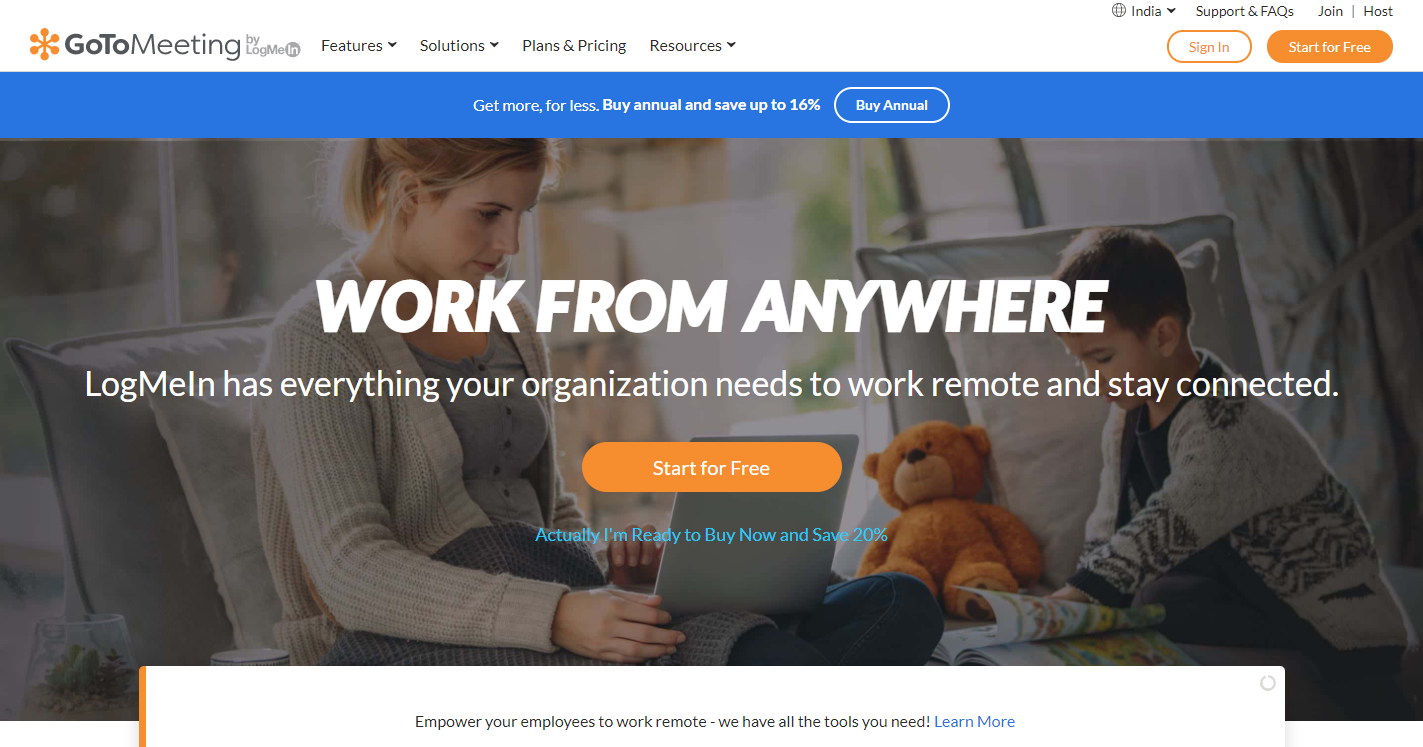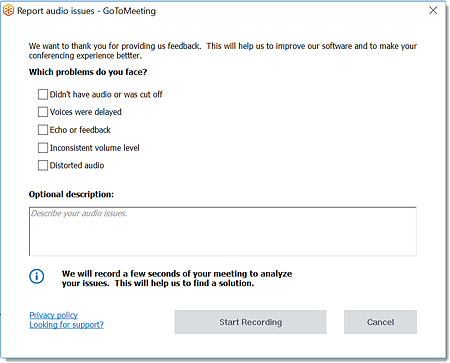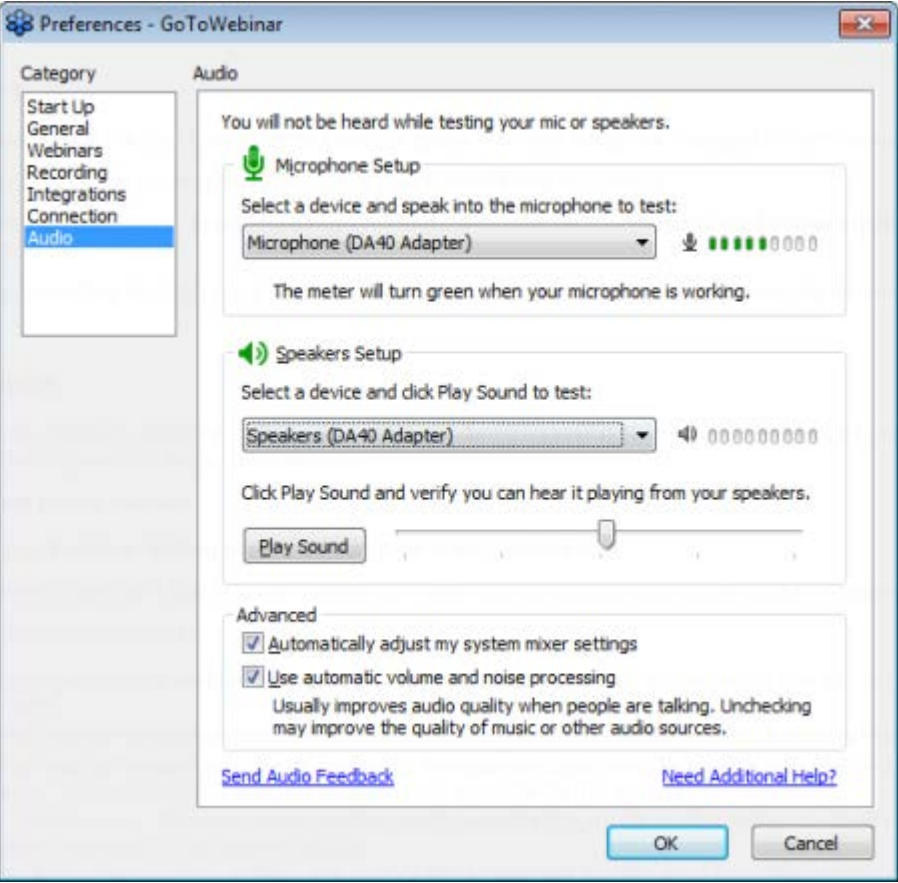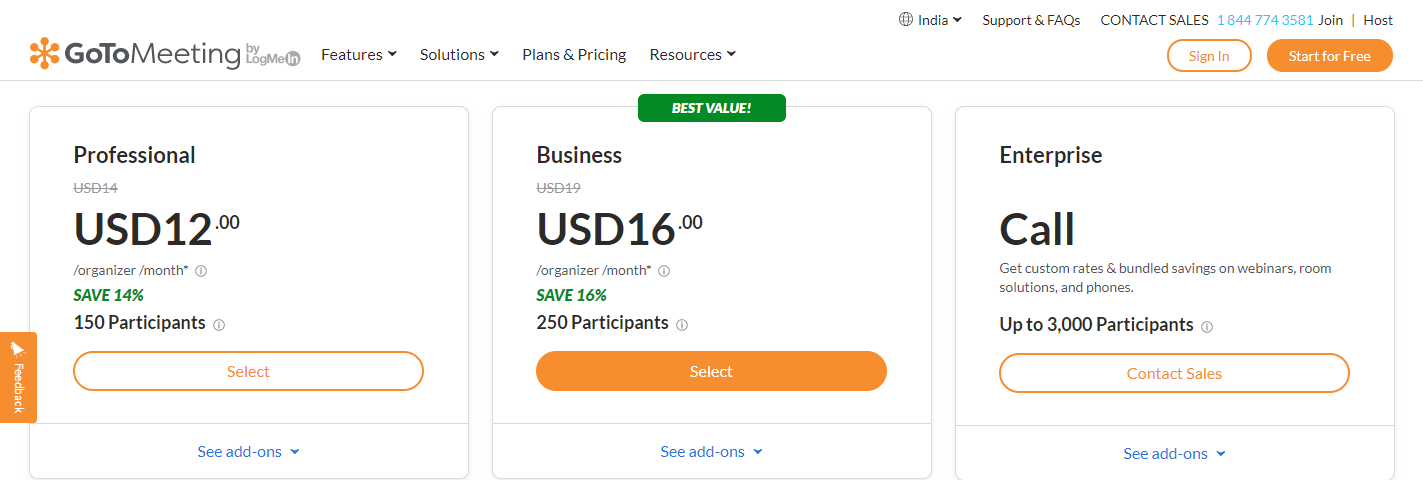Om du har använt några LogMeIn-videokonferens- och webinarverktyg som GoToMeeting, GoToWebinar och mer för att hålla kontakten med ditt kontorsteam och dina kunder medan du arbetar hemifrån, då kan det ha funnits tillfällen då du kanske har erfarenheter av ljudproblem före eller under ett onlinemöte och har problem med att felsöka dem.
Det betyder inte på något sätt att GoToMeeting och andra allierade verktyg inte fungerar bra. Det är bara det att när det kommer till att använda teknik under onlinemöten och konferenser, tenderar folk ofta att lura sig åt kontrollerna om de inte är bekanta med det, eller på grund av något tillbehör eller tekniskt problem.
Hur som helst, om du står inför sådana problem under din GoToMeeting, GoToTraining och GoToWebinar-sessioner, så idag guidar jag dig om hur du felsöker och optimerar din ljudprestanda för att få saker gjorda smidigt.
Har du problem med ljudet? Kan du inte höra något?
Ljudfunktionerna inbyggda i den samarbetande LogMeIn-mjukvaran gör det enkelt och kostnadseffektivt att använd ljud under dina onlinekonferenser, möten, webbseminarier och utbildningssessioner. Med hjälp av mikrofonen och högtalarna kan dina deltagare och du antingen ansluta via telefonsamtal där de vanliga taxorna gäller, eller få ljud utan extra kostnad.
Företaget strävar alltid efter att erbjuda bästa möjliga ljudupplevelse. Ändå, eftersom en mängd olika omständigheter kan påverka ljudutgången (de flesta av dem utanför vår kontroll), har de utvecklat en guide för felsökning i händelse av problem.
Problem när du använder GoToMeeting
Telefon
Skulle du ha räknat fel eller gjort fel anslutning? Försök att lägga på och ring tillbaka till mötet.
Är den personen som talar tyst? Kontrollera deltagarlistan på kontrollpanelen. Om det finns en röd linje genom ljudikonen tystas personen. För att stänga av ljudet för en enskild deltagare kan arrangören eller presentatören trycka på ljudikonen, eller slå på ljudet för alla deltagare i mötet genom att klicka på alternativet "Slå på ljud för alla".
Bästa lösningarna för telefonen
- Ange din ljud-PIN
- Undvik att använda högtalartelefonen
- Stäng av alternativet för samtal väntar
- Stäng av alternativet för håll musik
Mikrofon och högtalare (VoIP)
- Kontrollera inställningen av din högtalare
Välj först rätt högtalarenhet genom att klicka på alternativet "Audio Setup" i ljudpanelen. Om du använder Mac måste du välja högtalarenhet genom att klicka på högtalarikonen som är synlig i ljudpanelen.
- Kontrollera ljudinställningarna för volyminställningar
Öppna "Speakers Setup", efter det måste du klicka på "Play Sound". Dra nu bara skjutreglaget och justera enligt önskad volym.
- Kontrollera om du har en dålig anslutning.
Det rekommenderas att växla och växla en gång mellan alternativen för Mic och Högtalare och Använd telefon.
- Kontrollera om högtalaren är avstängd eller inte
Kontrollera kontrollpanelen, deltagarlista. Om du har en röd linje som går genom ljudikonen stängs personen av. För att stänga av ljudet för en enskild deltagare kan arrangören eller presentatören trycka på ljudikonen eller slå på ljudet för alla deltagare i mötet genom att klicka på alternativet "Slå på ljud för alla".
- Kontrollera om högtalarens mikrofon är avstängd
När personen som talar använder en mikrofon som har en mute- eller avstängningsknapp, är deras mikrofon tystad?
- Välj rätt ljudalternativ
Om du har valt "Använd telefon" kommer du inte att kunna använda alternativen för mikrofon och högtalare. Det kan vara ett bandbreddsproblem på Internet. Stäng alla andra webbsidor som du har tillgängliga, inklusive fildelning och strömmande musik och video. Om du fortfarande har en mycket långsam Internetanslutning, använd alternativet Telefon.
Bästa metoder för VoIP
- Använd ett USB-headset
- Använd stark internetanslutning med bra fart
- Stäng av din smartphone
- Kontrollera alla dina inställningsalternativ innan mötet börjar
Problem när du använder GoToTraining eller GoToWebinar
Låt oss nu gå vidare med några problem som användarna av GoToTraining och GoToWebinar vanligtvis ansikte. Det kan ofta hända att glömmer att trycka på knappen för "Starta sändning" som kommer att synas överst på kontrollpanelen.
Den här knappen hjälper dig att konfigurera dig innan du presenterar för andra.
- Hör du något eko?
Om du känner att ett eko kommer från någon deltagare, titta längst ned på ljudpanelen för att se vem som talar. Antingen tystar assistenten eller ber assistenten att sänka volymen på hans eller hennes röst. Du kan till och med trycka på alternativet "Stäng av alla" i ljudpanelen och sedan isolera problemet genom att stänga av ljudet för alla deltagare en efter en.
Se till att ljudkonfigurationen inte är inställd på Använd mikrofon och högtalare på kontrollpanelen när du går in i mötet via telefon. Externa eller inbyggda högtalare kan skapa ett eko på din stationära eller bärbara dator. Vi föreslår att högtalarnas volym är låg eller stängs av när du använder ett annat verktyg (som ett headset).
Mikrofonwebbkameror kan ta upp extra brus och skapa ett eko. Det rekommenderas inte att använda en webbkamera för din inspelning.
- Problem med hackigt och stört ljud
Flytta mikrofonen lite närmare ansiktet och bort från motsatta ljud (t.ex. datorfläktar) medan du använder en mikrofon. Rör eller rör inte mikrofonen när du talar. Personen som talar låter robotisk, under vatten eller hackig.
Telefon
Vi kan vara på mobiltelefoner, mobiltelefoner eller trådlösa telefoner. Föreslå att du går till en annan plats som har bättre mottagning, använder någon annan telefon, eller om de kan, prova alternativet Mic and Speakers.
De kan ha en dålig relation. Säg åt dem att lägga på luren igen och ring tillbaka. Vi kan vara på en högtalartelefon, antingen distraherande eller inte direkt prata i mikrofonen. Be dem då att använda en telefon eller ett headset.
Mikrofon och högtalare (VoIP)
Personen kanske har någon dålig kontakt. Be dem att växla mellan alternativen för telefonen och mikrofonen och högtalarna en gång.
Det kan vara ett bandbreddsproblem på Internet. Rekommenderar att stänga alla andra webbsidor som de har tillgängliga, inklusive fildelning och strömmande musik och video. Om du fortfarande har en mycket långsam Internetanslutning, använd alternativet Telefon.
- Hör du lite feedback?
Det handlar främst om statiska, klickande och pipande ljud, ljud som definitivt kommer från någons smartphone. Om så är fallet, be alla deltagare att stänga av dem.
- Kan du inte tysta dig själv?
Tryck på mikrofonikonen som är synlig bredvid ditt namn på kontrollpanelen i deltagarlistan om du använder alternativet Mikrofon och högtalare. Om du använder den alternativa telefonen måste du sätta in din ljud-PIN innan du använder kontrollpanelen för att tysta dig själv. Eller så kan du klicka på * 6 på telefonens knappsats.
- Kan du inte stänga av eller stänga av ljudet för en deltagare som är ansluten via en telefon?
De kanske inte har angett eller kanske har fyllt i fel ljud-PIN som länkar deras samtal till ditt kontrollpanelmöte. Be dem att skriva det på sin telefon - tryck helt enkelt på #-tangenten, ljud-PIN-koden och #-tangenten.
- Är du trött på de på-vänt-pip och/eller ljudsignaler du hör när folk går på sessioner eller går?
Du kan stänga av väntande ljudsignaler och in-/utgångsljud genom att klicka på knappen Redigera på kontrollpanelens ljudpanel och avmarkera vissa alternativ. När du använder valet Telefon kan du också ange kommandon på telefonens knappsats; tryck på * 3 för att stänga av väntsignalerna och * 8 för att bläddra genom inställningsalternativen för klockspel.
om du fortfarande har ljudproblem. Om du ringer utanför USA, tryck på Kontakta support för våra utländska nummer på fliken Global kundsupport.
- Har du provat alla ovan nämnda steg och har fortfarande problem?
Du kan ansluta till deras globala kundsupport genom att ringa 1 888 259 8414 eller direkt ringa +1 805 617 7002. Du har till och med möjlighet att besöka deras onlineservicecenter på http://support.gotomeeting.comom du fortfarande har ljudproblem. Om du bor utanför USA, tryck på Kontakta support för våra utländska nummer på fliken Global Customer Support.
Checka ut: Snabbguiden för GoToMeeting-deltagare
Videokonferencing Tools by GoToMeeting:
GoToMeeting är en onlineklient utvecklad för videokonferenser och värd för webbseminarier online av LogMeIn. Det hjälper användare att schemalägga onlinevideosamlingar på vilken enhet som helst.
Med självförtroende kan man enkelt vara värd för eller delta i möten på språng och spara data med en säker, distraktionsfri upplevelse. Delta direkt i och värd för webbseminarier online. Du kan också enkelt hantera ett ljud-, video- eller webbmöte från ditt konferensrum, kontor eller fjärrplats via din Windows-dator, Mac eller mobilenhet.
Skapa en mötesplats på några minuter och förvandla snabbt konferensrummen med deras billiga out-of-the-box-lösning, GoToRoom, till interaktiva centra. Du kan också skapa webbseminarier på virtuella företag. Bredda helt enkelt ditt företag genom att omvandla dina onlineaktiviteter till roliga interaktioner som du och dina gäster ser fram emot att ha.
Laddad med funktioner:
GoToMeeting är en banbrytande applikation som har byggts för att inkludera alla rätt resurser ett företag behöver när man arbetar hemifrån för att hålla hela organisationen synkroniserad. Programvaran och funktionerna är idealiska för alla små och medelstora företag eller stora företag.
- 250 deltagare
- 25 aktiva HD-webbkameror
- Kalenderintegrationer
- Ring mig
- Video till Slides
- Obegränsad inspelning
- Personligt mötesrum
- Skärmdelning och ritning
- Mobila applikationer
- Företagsmeddelanden
- Kristallklart ljud
- Mötestranskribering
- InRoom Link (H.323, SIP)
- admin center
- Mötesdiagnostikrapporter
- Active Directory Connector
- Nedladdningsbara administratörsrapporter
Och mycket mer!
Andra verktyg från LogMeIn:
Det finns flera andra fantastiska affärslösningar som du kan använda för att se till att hela din organisation fungerar smidigt även när du arbetar hemifrån eller från någon annanstans.
- GoToWebinar
Arrangera engagerande liveevenemang utan ansträngning.
- GoToConnect
En smidig programvara för att förena dina telefon-, chatt- och videomöten sömlöst.
- GoToRoom
Intuitiv hårdvara för ditt konferensrum.
- GoToTraining
En lösning byggd för att hjälpa dig att effektivt utbilda människorna i din organisation.
- OpenVoice
Ring tydliga och pålitliga konferenssamtal var du än är på språng.
GTM-planer och priser
GoToMeeting har prissatts effektivt över tre priser, från vilka man kan välja enligt deras preferenser och behov. Alla tre planerna kan erhållas med antingen en månadsprenumeration eller en årsprenumeration. Den årliga prenumerationen hjälper dig att spara upp till 16 procent
Om du är osäker på om du ska betala för det eller inte, kan du till och med börja med deras 14-dagars gratis provperiod för att se hur alla deras verktyg fungerar. När provperioden är slut kan du uppgradera till en betald plan enligt dina behov.
Professional
Pris: 14 USD per månad (12 USD per månad – Årlig)
Upp till 150 deltagare
Företag
Pris: 19 USD per månad (16 USD per månad – Årlig)
Upp till 250 deltagare
Företag
Pris: Kontakta supportteamet för anpassad prisuppgift
Upp till 3000 deltagare
Snabblänkar:
- Bästa ljudtips för bättre ljudupplevelse med GoToMeeting (100 % beprövad)
- WebinarJam vs WebinarNinja vs Zoom vs GoToMeeting komplett recension
- GoToWebinar recension: Ska du fortfarande köpa det eller inte?
- GoToMeeting Review: Videokonferensprogramvara (är det värt ??)
Slutsats: Hur man gör ljudfelsökning i GoToMeeting 2024
Svårigheten och förvirringen av konferenssamtal tas bort av GoToMeeting konferenssamtal online. Du behöver bara bry dig om vad du ska säga istället för tjänsten du använder, när det är dags att få med alla i konferenssamtalet.
Svårigheten och förvirringen med konferenssamtal tas bort av GoToMeeting onlinekonferenssamtal. Du måste bara bry dig om vad du ska säga istället för tjänsten du använder, när det är dags att få med alla i konferenssamtalet.